在使用WPS表單的過程中,經常需要輸入大量的數據。如果每一個數據都是通過鍵盤輸入的,不僅會浪費時間,還會浪費精力。利用WPS表單的數據有效性功能,可以快速準確地輸入數據。例如,教師希望將學生的考試成績分為四個等級:優秀、良好、合格和不合格,這些等級將在輸入過程中反復輸入。如果將幾個等級名稱匯集到一個下拉菜單中進行選擇,將大大簡化操作,節省時間。這是生產過程中遇到的一個問題,你可以參考一下。
問:例如,在制作WPS表單有效性下拉菜單時,我寫了優秀、優秀和差;但是當我選擇的時候,這三個選項被聯系在一起,合并成一個選項。發生了什么事?
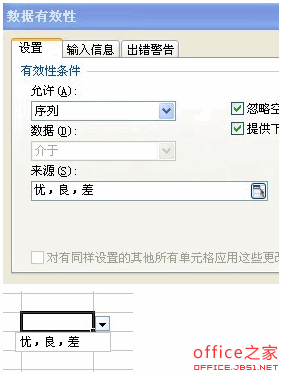
答:步驟是正確的。只需用英文逗號替換源中選項之間的逗號。比如優秀、優秀和差。
WPS表中新增了“數據有效性”功能,這一要求可以通過以下兩種方式實現:
方法一:手工輸入數據源,制作下拉菜單;
方法2:通過引用數據區創建一個下拉菜單。
直接輸入法
第一步:選擇“等級”列中的所有單元格,選擇“數據|有效性”菜單項,打開“數據有效性”對話框,按下“設置”選項卡下“允許”右側的下拉按鈕,在列表中選擇“序列”選項,如圖1所示:

圖1 wps生產下拉菜單-數據有效性區域的選擇
第二步:輸入序列中所有級別的名稱(如優秀、良好、合格、不合格等)。)在“源”框中,用逗號分隔每個級別,并選擇復選框“忽略空值”和“提供下拉菜單”,如圖2所示。

圖2 wps生產下拉菜單-有效性數據輸入
步驟3:最后,單擊確定返回工作表。單擊“等級”列中的任何單元格,右側將顯示一個下拉箭頭。單擊它,將出現一個下拉列菜單,如圖3所示。
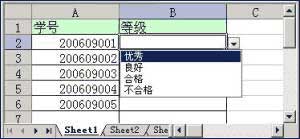
圖3 wps生產下拉菜單-下拉菜單選擇
選擇其中一個選項,相應的年級名稱就會輸入到單元格中,非常方便,而且輸入準確,不易出錯。當鼠標點擊其他單元格時,該單元格的下拉箭頭消失,不影響操作界面。
區域引用法
步驟1:首先,在$ d $1: $ d $4字段中輸入優秀、良好、合格和不合格,如圖4所示:
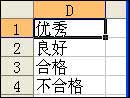
圖4 wps生產下拉菜單-下拉菜單輸入
步驟2:選擇等級列中的所有單元格,選擇菜單項數據|有效性,選擇對話框設置選項卡下允許列表中的序列選項,單擊源編輯欄,用鼠標選擇序列區域D1: D4,返回數據有效性對話框。如圖5所示。
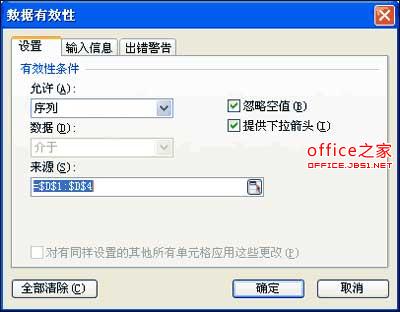
圖5 wps生產下拉菜單-下拉菜單數據源選擇
步驟3:單擊確定保存設置。最終的下拉菜單效果如圖6所示。
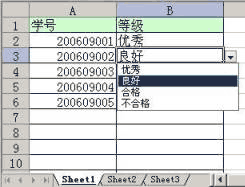
圖6 wps生產下拉菜單-下拉菜單數據選擇
摘要:
1.WPS表單中新增的“數據|有效性”為用戶提供了制作“下拉菜單”的功能,可以通過“直接輸入法”和“區域參照法”來制作。
2.當“選擇”很少時,“直接輸入法”通常用于創建下拉菜單。當單元格被復制到其他工作表時,此方法生成的下拉菜單仍然有效。
3.當“備選”內容較多或內容變化頻繁時,通常使用“區域參照法”創建下拉菜單。當單元格被復制到其他工作表中時,必須通過“定義名稱”的方法重置此方法創建的下拉菜單。
另外,如果用戶使用函數公式定義的名稱來制作下拉菜單,公式結果必須是單元格引用,否則不能正常使用。
適用范圍:
適用于WPS辦公室2005(751)或以上。






